
Mark Lucas
0
3515
166
 Il y a beaucoup de farces amusantes que vous pouvez jouer sur vos amis avec un ordinateur. Vous avez probablement déjà vu toutes ces vidéos YouTube effrayantes. 14 Farces les plus populaires sur YouTube que vous pouvez jouer avec vos amis 14 Farces les plus populaires sur YouTube que vous pouvez jouer sur vos amis N'aimez-vous pas simplement jouer aux farces sur d'autres personnes? Oui, pourvu que je sache que les autres personnes ne voudront pas me tuer. Garder les choses amusantes aide à créer des liens… que les gens se transmettent les uns aux autres pour une bonne peur Il n'y a pas si longtemps, Justin vous a présenté plusieurs façons très amusantes de piéger vos parents. 4 façons amusantes de faire rire vos parents avec l'ordinateur de la famille. 4 façons drôles de faire rire vos parents avec l'ordinateur de la famille. Toutes ces idées sont amusantes, mais cette année, que diriez-vous de laisser un peu vos amis avec vos propres compétences en programmation?
Il y a beaucoup de farces amusantes que vous pouvez jouer sur vos amis avec un ordinateur. Vous avez probablement déjà vu toutes ces vidéos YouTube effrayantes. 14 Farces les plus populaires sur YouTube que vous pouvez jouer avec vos amis 14 Farces les plus populaires sur YouTube que vous pouvez jouer sur vos amis N'aimez-vous pas simplement jouer aux farces sur d'autres personnes? Oui, pourvu que je sache que les autres personnes ne voudront pas me tuer. Garder les choses amusantes aide à créer des liens… que les gens se transmettent les uns aux autres pour une bonne peur Il n'y a pas si longtemps, Justin vous a présenté plusieurs façons très amusantes de piéger vos parents. 4 façons amusantes de faire rire vos parents avec l'ordinateur de la famille. 4 façons drôles de faire rire vos parents avec l'ordinateur de la famille. Toutes ces idées sont amusantes, mais cette année, que diriez-vous de laisser un peu vos amis avec vos propres compétences en programmation?
Dans cet article, je vais vous montrer comment créer votre propre petit script Windows qui s'exécutera sur à peu près n'importe quel ordinateur Windows moderne. Tout ce que vous avez à faire est d'ouvrir le Bloc-notes, tapez ce script, enregistrez-le sous un fichier .wsf, puis demandez à vos amis d'ouvrir le fichier. Le script ouvre automatiquement le Bloc-notes, puis commence à taper - avec effets sonores de machine à écrire - exactement comme l'ordinateur lui-même est possédé par un fantôme de frappe..
La vraie beauté de ce petit script réside dans la créativité avec laquelle vous le lancez. Insérez-le dans le dossier de démarrage de l'ordinateur pour qu'il se lance au démarrage de l'ordinateur ou remplacez l'un de leurs raccourcis favoris par le bureau pour créer un lien vers votre fichier au lieu de leur application.!
Écrire un ordinateur possédé
L'idée de cela est venue d'une expérience à l'université, lorsque je suis passé devant le bureau d'un professeur et que j'ai vu qu'il avait un vieil ordinateur DOS qui tapait tout seul. Il était professeur d’informatique et avait clairement écrit un programme DOS capable de taper à lui seul, complet avec effets sonores, pauses, etc. Très authentique Dans cet article, vous allez faire la même chose, juste avec Windows et en utilisant VB Script pour accomplir le travail. Je vais vous guider à travers le processus.
Première étape - télécharger un fichier WAV de machine à écrire à partir de l’un de vos sites Web préférés de fichiers WAV gratuits SoundBible: téléchargement gratuit de sons MP3 et WAV SoundBible: téléchargement gratuit de sons MP3 et WAV .

Il est préférable d’en télécharger un qui dure de 30 secondes à une minute, en fonction du nombre de texte que vous souhaitez que votre application fantôme tape à l’écran. Enregistrez le fichier dans c: / windows / Media / avec le reste des fichiers audio Windows, il sera donc facile de trouver plus tard.
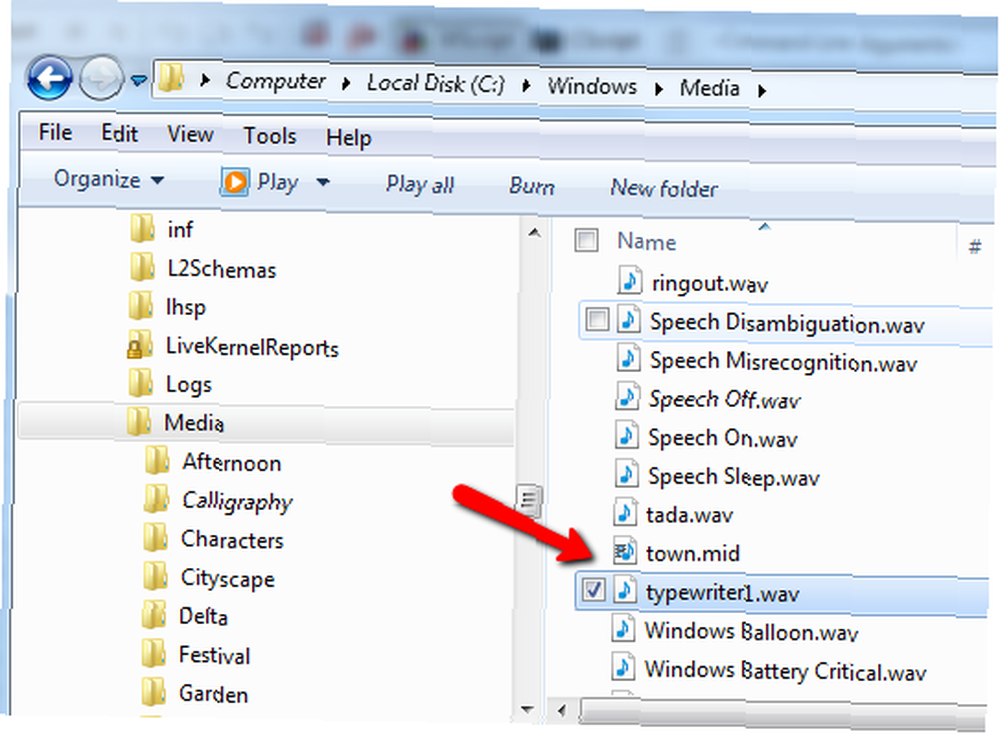
Ensuite, ouvrez un fichier texte et enregistrez-le en tant que fichier .wsf. Dans mon cas je l'ai appelé “phantomtype.wsf“. Déclarez toutes les variables requises, configurez le lien de votre fichier texte, puis tapez le texte que vous souhaitez que votre application fantôme saisisse à l'écran..
Option Explicit On Error Resume Next NoteShell Dim SoundShell Dim strText Dim intTextLen Dim x Dim intPause Dim strTempText strSoundFile = "C: \ Windows \ Media \ typewriter1.wav" strText = "Bonjour. Mon nom est Ryan. J'ai possédé votre ordinateur
et vous ne pouvez rien y faire. Bien sûr, je suppose que vous
peut toujours fermer la fenêtre si vous voulez, mais ce ne serait pas amusant! "
Assez simple jusqu'ici non? Les deux “coquille” les variables sont essentiellement les commandes du shell qui vont lancer le Bloc-notes et votre fichier audio. La frappe fantôme proviendra de votre script qui envoie des frappes à l’application Notepad dans les coulisses. Accomplir cela est facile - il vous suffit d'utiliser “CreateObject” pour configurer vos deux objets d’application, puis lancer chaque application en attendant un peu entre chaque lancement.
Set NoteShell = CreateObject ("WScript.Shell") Set SoundShell = CreateObject ("Wscript.Shell") NoteShell.Run "bloc-notes" WScript.Sleep 1000 SoundShell.Run "C: \ Windows \ Media \ typewriter1.wav", 0, True WScript.Sleep 500Maintenant, la victime verra apparaître le Bloc-notes à l'écran et, au bout d'une seconde, le son de frappe de la machine à écrire commencera. À ce moment, vous commencerez à envoyer du texte fantomatique à l'écran, exactement comme si quelqu'un tapait là. Voici comment ça marche.
intTextLen = Len (strText) intPause = 100 Pour x = 1 à intTextLen strTempText = Mid (strText, x, 1) NoteShell.SendKeys strTempText WScript.Sleep intPause Si intPause <= 500 Then intPause = intPause + 100 Else intPause = 100 End If Next
Cela peut paraître compliqué, mais ne vous inquiétez pas, ce n'est pas du tout. La première ligne vérifie la longueur de la longue chaîne de texte que vous avez saisie au début de ce programme. C'est le texte que vous souhaitez afficher comme par magie - une lettre à la fois - à l'écran. La ligne suivante crée une pause de départ (un dixième de seconde) entre chaque lettre dactylographiée.
La boucle For que vous voyez ci-dessous et qui commence à la position 1, extrait une lettre de votre texte, l'envoie au Bloc-notes, puis attend un peu avant de passer à la lettre suivante de votre texte. Assez cool hein?
Et pour garder les choses authentiques, le petit “SI” instruction continue d’ajouter et de soustraire du temps de pause entre les lettres dactylographiées pour donner un aspect véritablement authentique au message,.
Maintenant fermez le script.
WScript.Quit
Enregistrez le fichier à nouveau - en vous assurant que vous avez le “WSF” extension - et vous avez terminé. Double-cliquez sur le fichier et vérifiez votre ordinateur hanté!
Voici mon script en action (j'aimerais que vous entendiez les sons de frappe, c'est une émeute!)
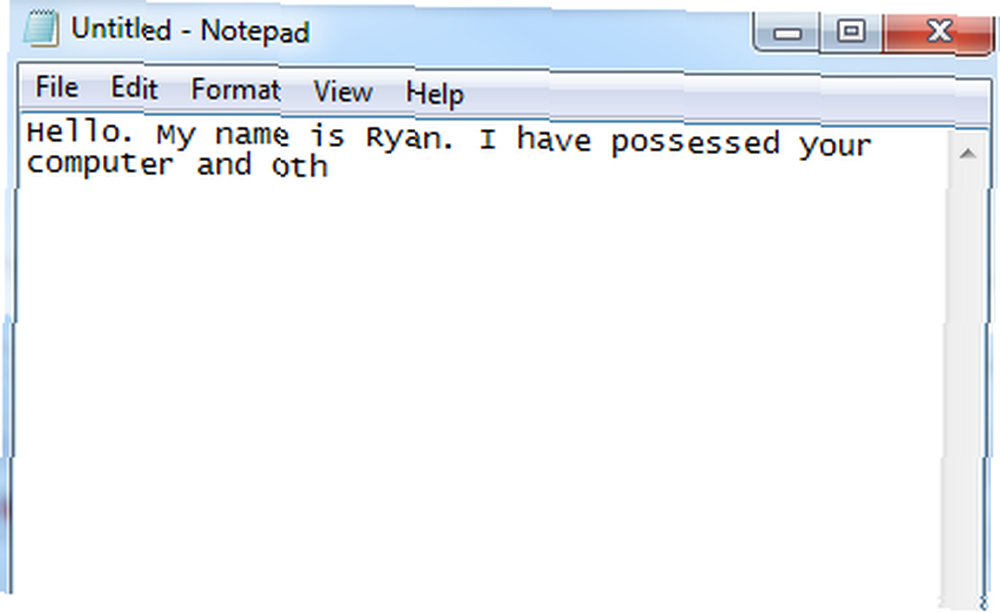
Comme la plupart des programmes, il pourrait utiliser un peu de perfectionnement si vous le souhaitez. Le fichier son doit correspondre au temps nécessaire à la frappe. Vous pouvez également utiliser à la fois la frappe et le son, mais vous devez trouver un moyen de laisser la personne fermer l'application de saisie fantôme. Si vous ne le faites pas, le “sendkeys” continuera simplement à taper, quelle que soit la fenêtre qu’ils ouvrent… ce qui est en fait un comportement assez drôle ressemblant à un virus, mais pas quelque chose que je vous recommanderais de faire à vos amis.
Essayez donc ce petit scénario effrayant et dites-nous ce que vos amis en ont pensé. Avez-vous trouvé d'autres moyens de le perfectionner? Partagez vos pensées dans la section des commentaires ci-dessous.
Crédit d'image: Shutterstock











